Excel 2013中将宏指定到按钮的方法
提问人:周丽平发布时间:2021-08-31
1、打开创建了宏的工作表,在“开发工具”选项卡的“控件”组中单击“插入”按钮,选择下拉列表中的“按钮”控件,如图1所示。

图1 选择“按钮”控件
2、在工作表中按住左键拖动鼠标绘制控件,此时Excel将自动打开“指定宏”对话框,在其中选择需要指定的宏,如图2所示;单击“确定”按钮关闭该对话框后,宏将被指定给该按钮。
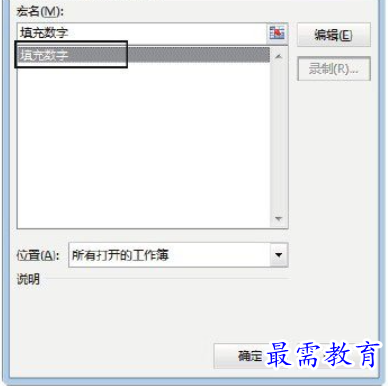
图2 “指定宏”对话框
3、在按钮上右击,选择快捷菜单中的“编辑文字”命令,使按钮上的文字处于可修改状态。修改按钮上的标签文字,拖动按钮控制柄调整按钮的大小,如图3所示。在工作表中单击取消对按钮的选择后,单击按钮将执行宏操作,如图4所示。
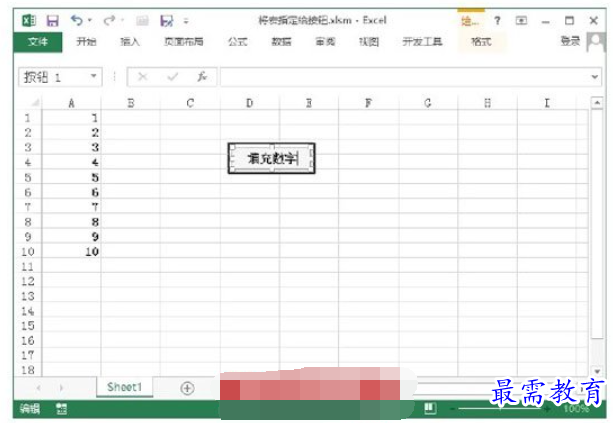
图3 修改按钮文字
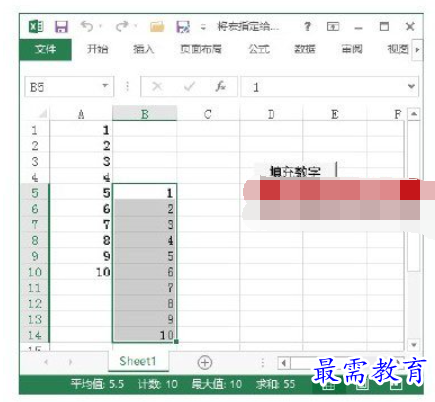
图4 单击按钮执行宏操作
继续查找其他问题的答案?
相关视频回答
-
Excel 2019如何使用复制、粘贴命令插入Word数据?(视频讲解)
2021-01-257次播放
-
2021-01-2227次播放
-
2021-01-2210次播放
-
2021-01-2212次播放
-
2021-01-226次播放
-
2021-01-223次播放
-
2021-01-222次播放
-
Excel 2019如何利用开始选项卡进入筛选模式?(视频讲解)
2021-01-223次播放
-
2021-01-223次播放
-
2021-01-222次播放
回复(0)
 办公软件操作精英——周黎明
办公软件操作精英——周黎明
 湘公网安备:43011102000856号
湘公网安备:43011102000856号 

点击加载更多评论>>